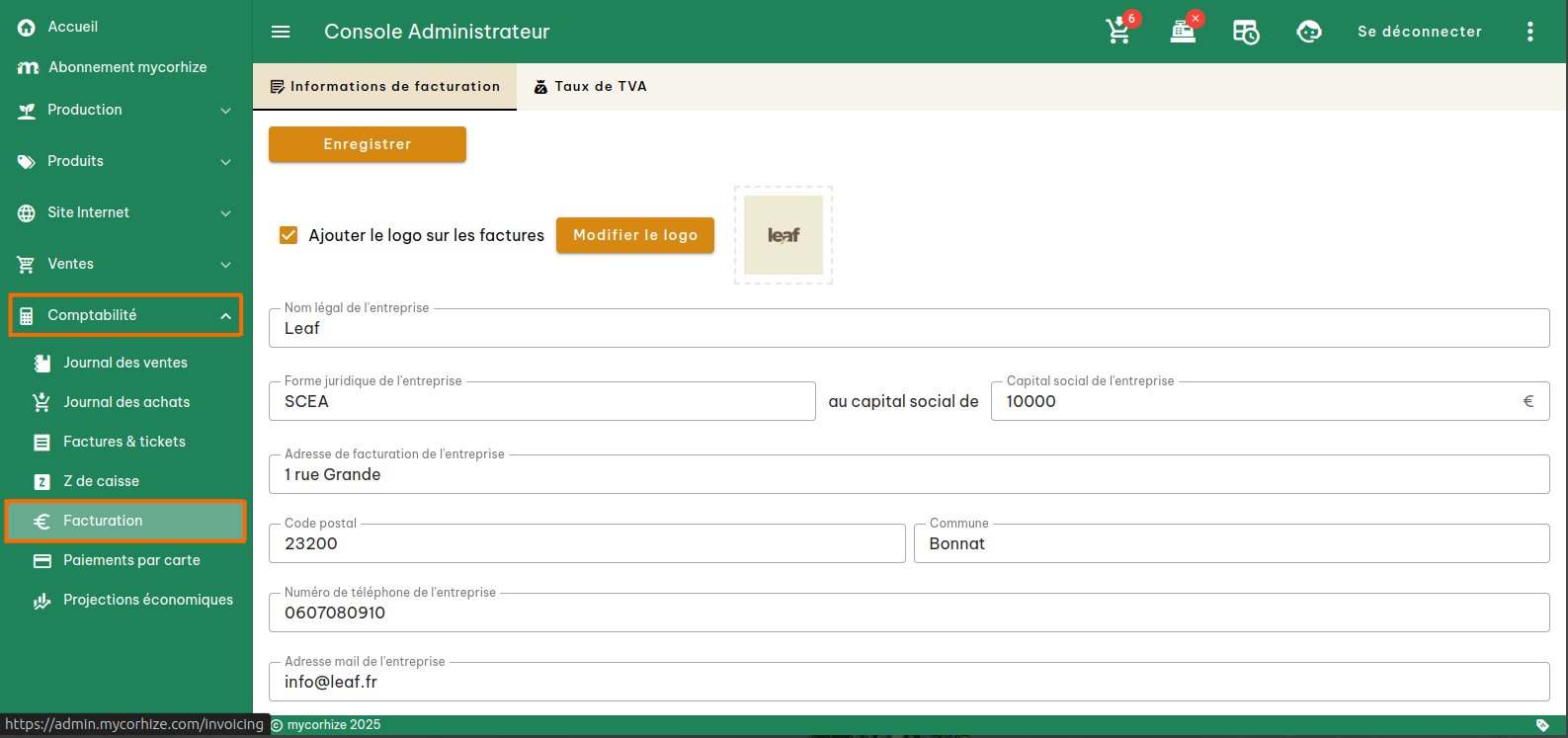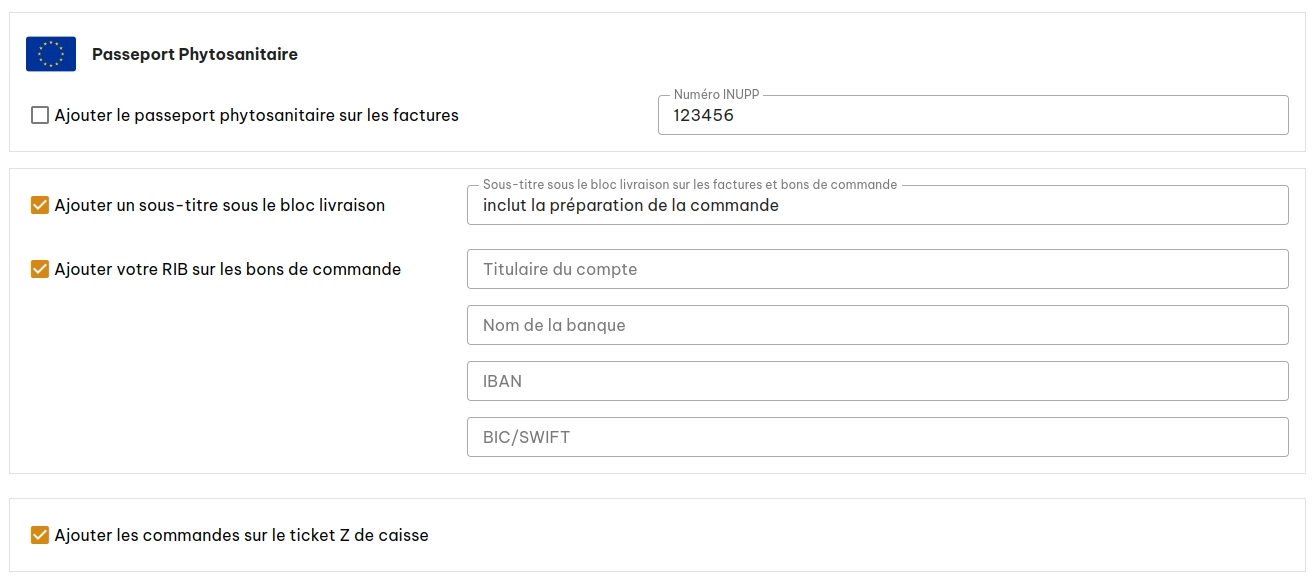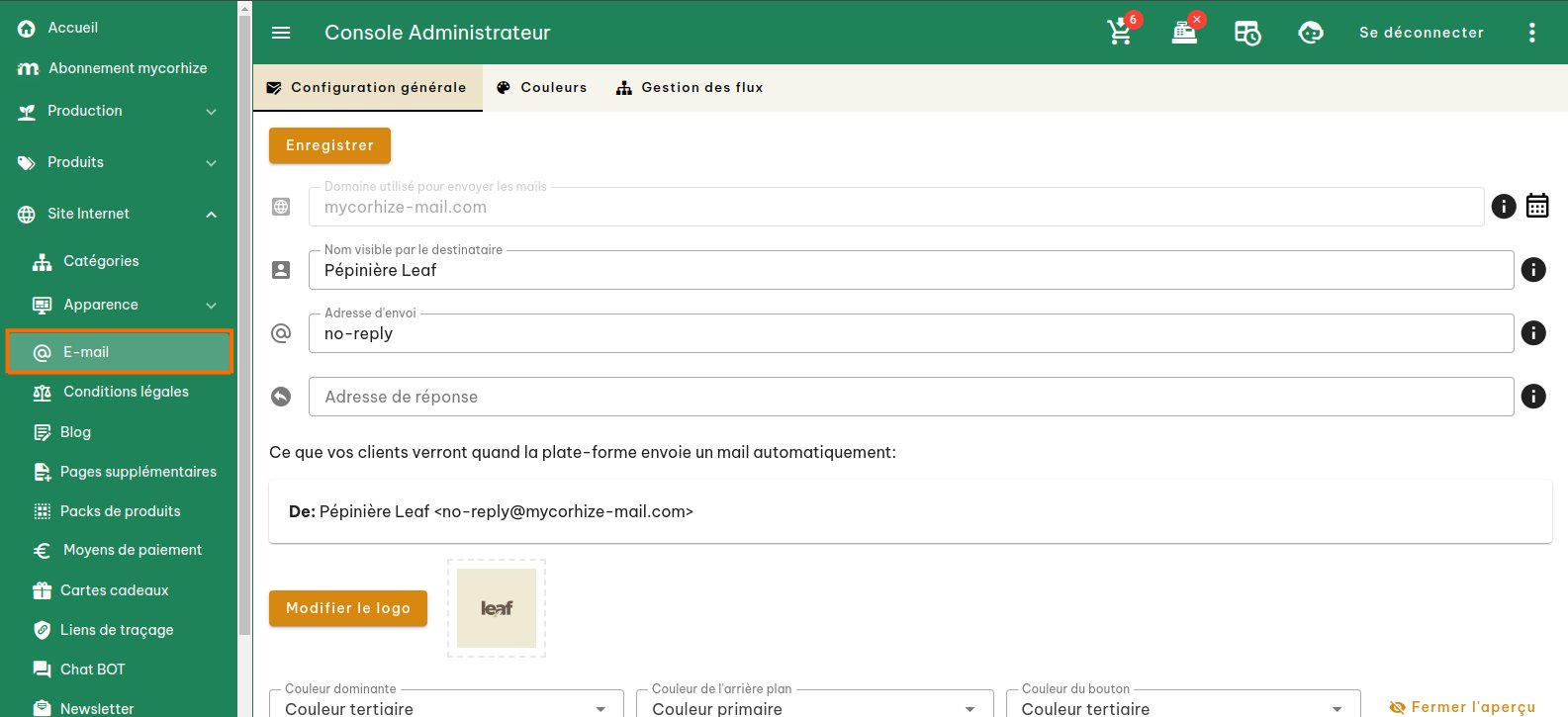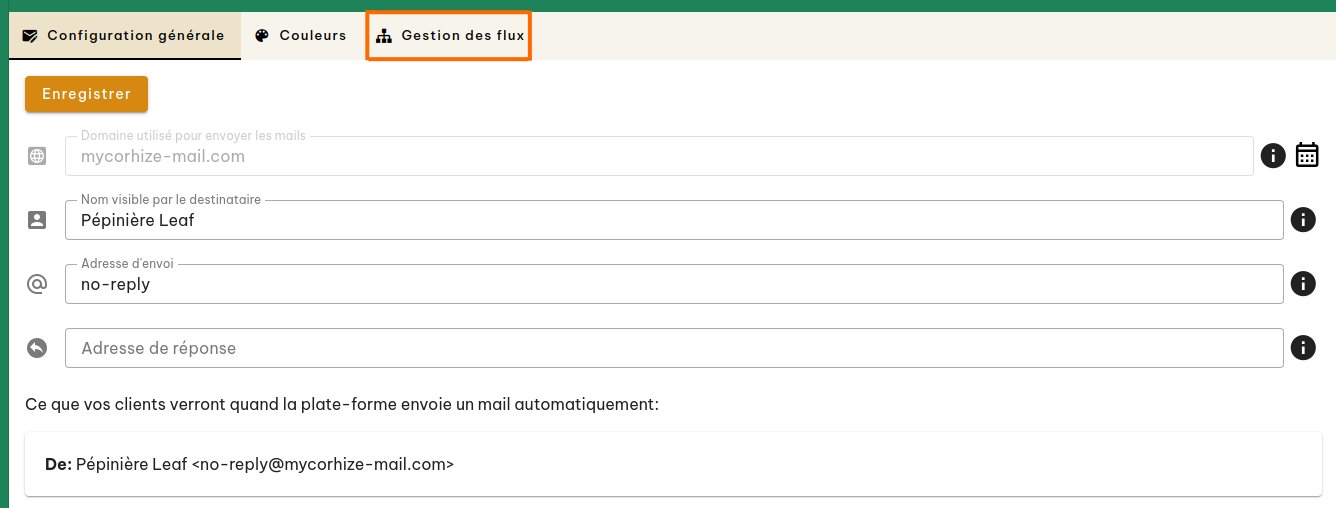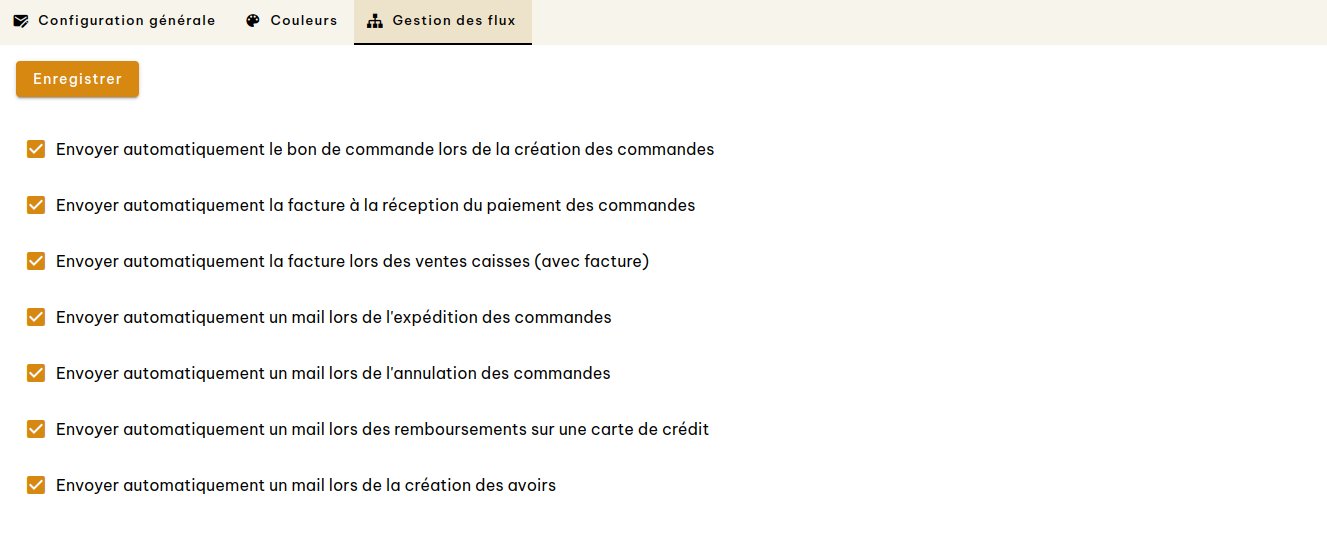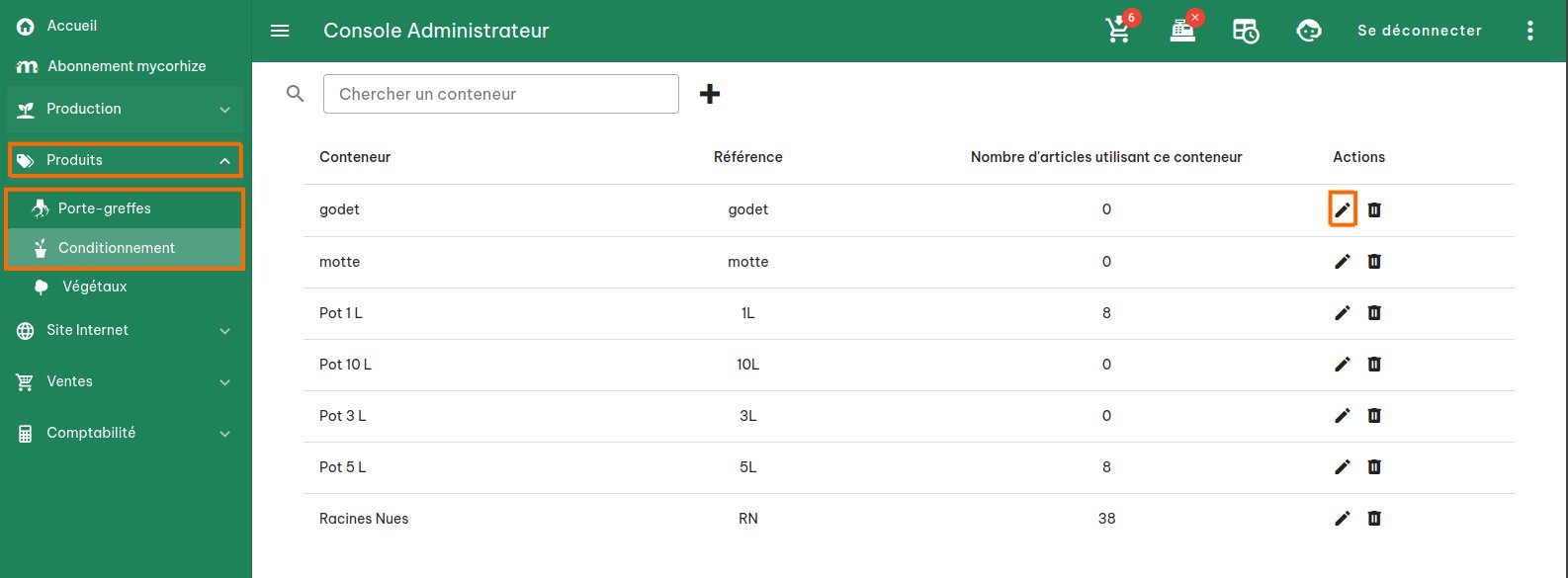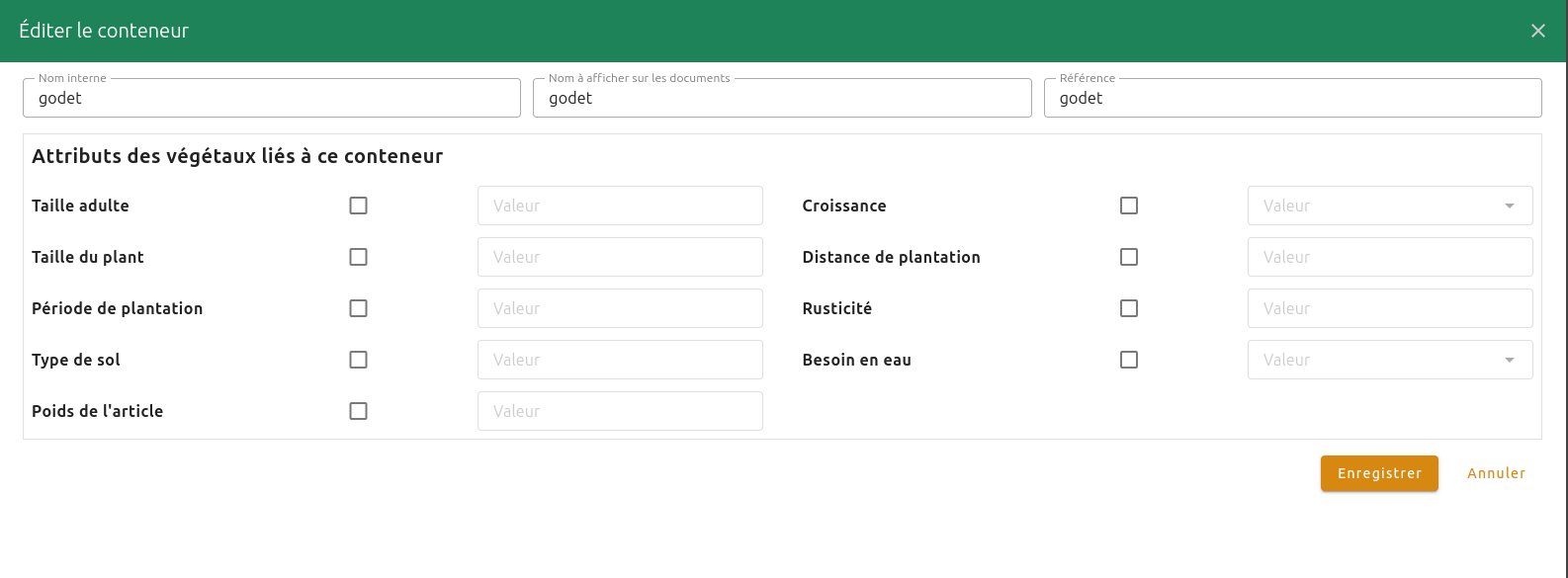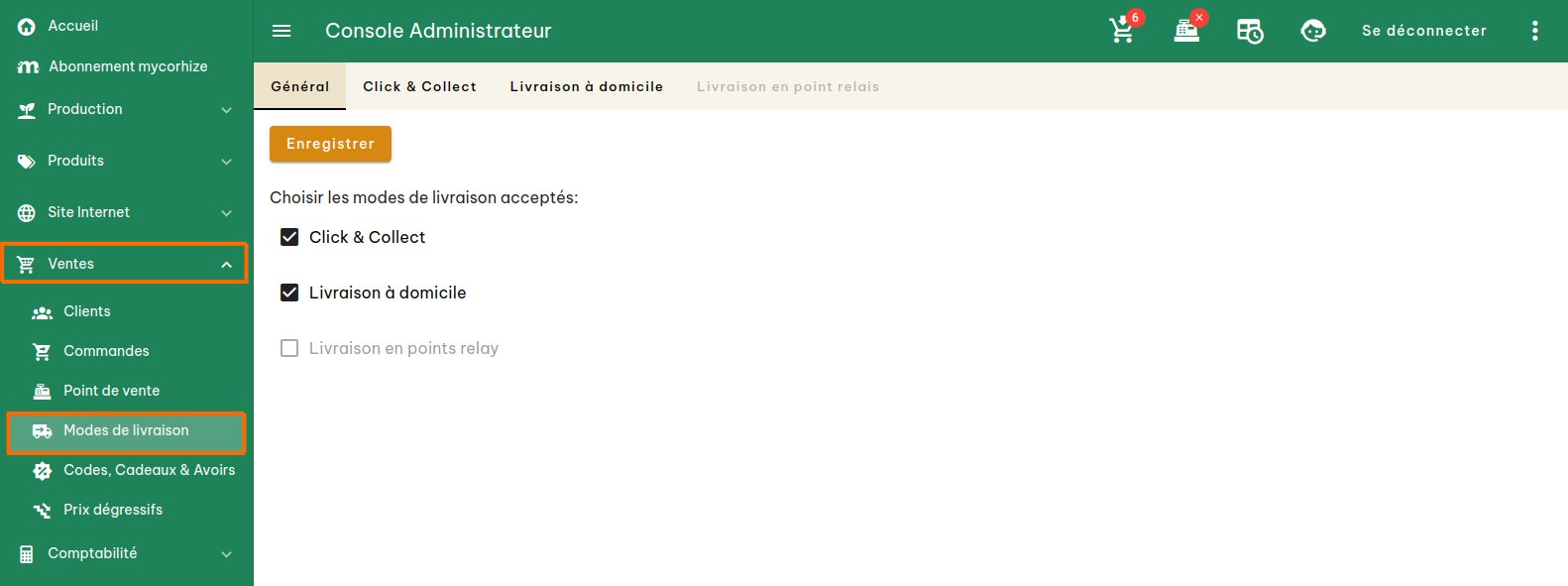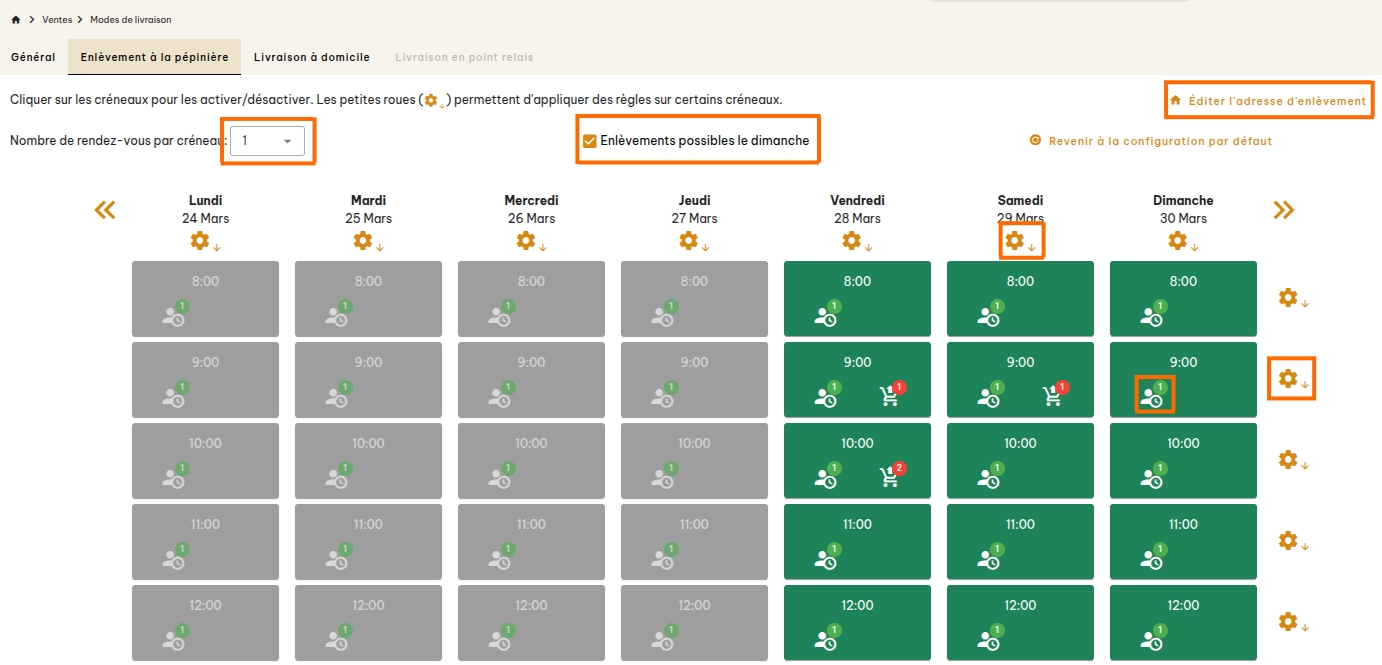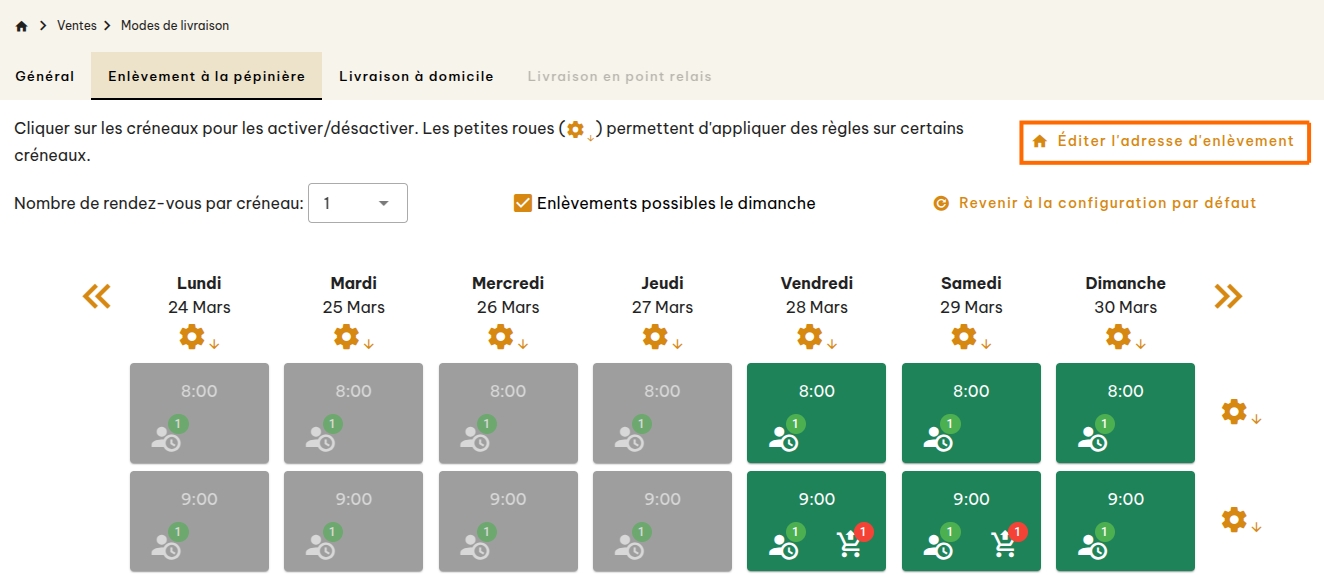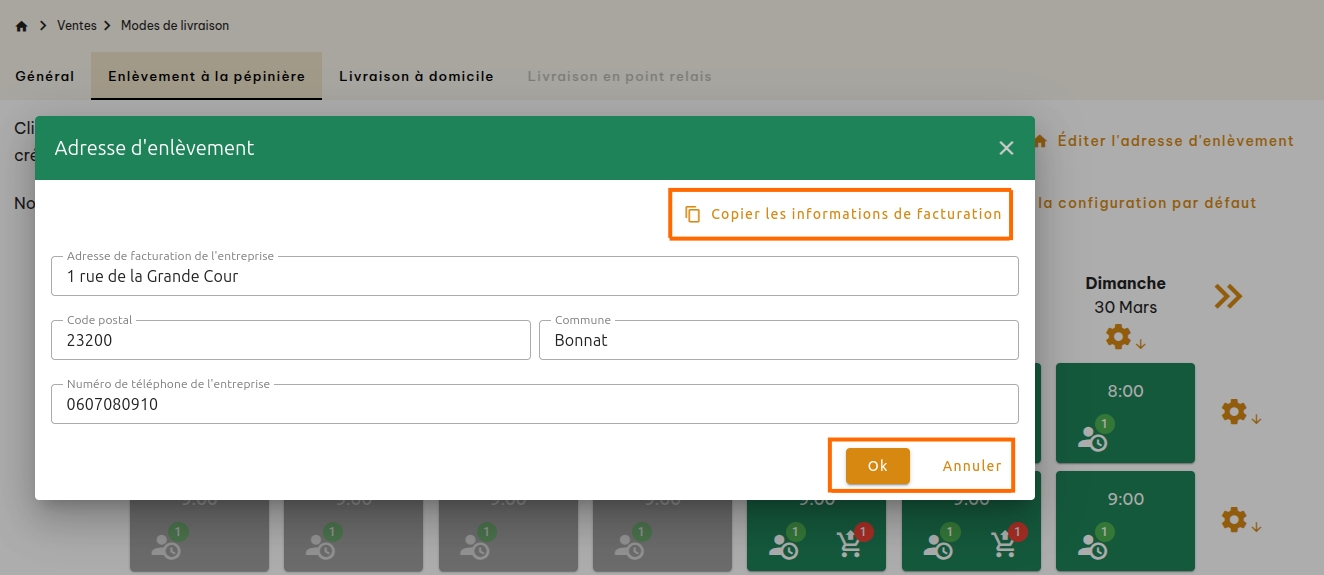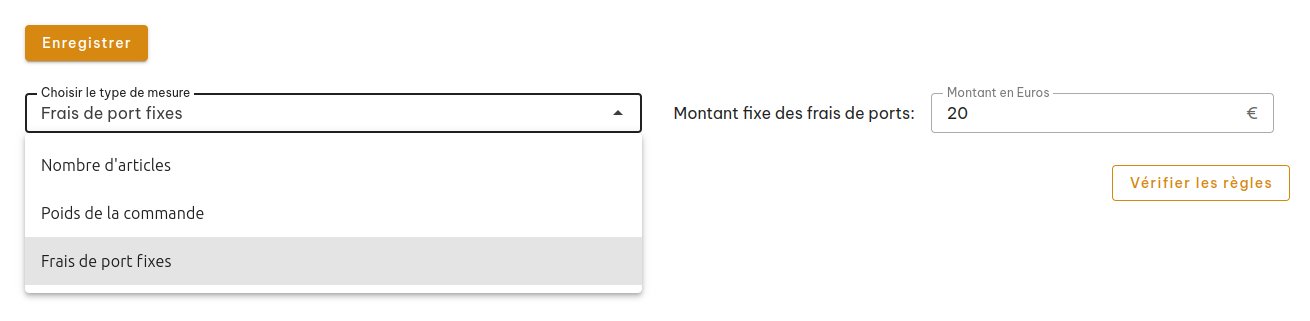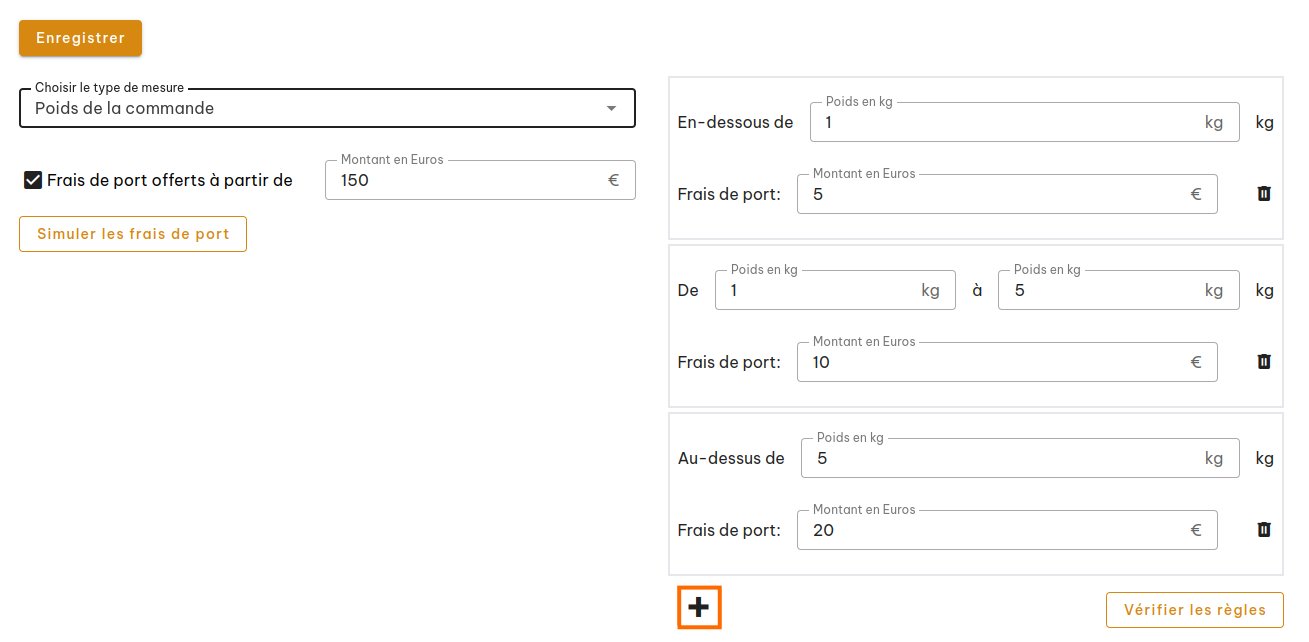Comment commencer ?
Vous venez de souscrire à un abonnement mycorhize. Voilà les premières étapes à suivre pour configurer votre compte.
Informations de facturation
Ce sont les informations qui figureront sur vos factures, bons de commande, tickets de caisse, pied de page d'emails, etc. Il est donc important de vous assurer que ces informations sont complètes et correctes.
Cliquez sur l'onglet Comptabilité, puis sur Facturation.
Sur le même écran, vous pouvez configurer la mise en page de certains documents comptables:
- Ajouter ou non les passeports phytosanitaires sur vos factures
- Ajouter ou non votre RIB sur les bons de commande
- Ajouter un commentaire après le bloc livrasion sur vos factures/bons de commande
- Ajouter ou non les commandes sur les tickets Z de caisse (voir comptabilité).
Attention
Ne pas oublier d'enregistrer en cliquant sur le bouton Enregistrer.
Emails automatiques
mycorhize vous permet d'envoyer beaucoup d'emails automatiquement : bons de commande, factures, avoirs, cartes cadeaux, etc.
Vous pouvez facilement configurer les mails en cliquant sur l'onglet E-mails. Cet onglet se situe sous l'onglet Site Internet pour les abonnements web et sous l'onglet Ventes pour les abonnements ERP.
Parmi les éléments que vous pouvez configuer:
- Le nom visible comme expéditeur pour les emails envoyés automatiquement.
- L'adresse mail d'envoi
- L'adresse destinataire si vos clients répondent aux mails automatiques
- Le logo qui apparaîtra en haut de la majorité des mails
- Les couleurs utilisées pour la mise en page
Il est également important de configurer les flux de mails automatiques en cliquant sur l'onglet Gestion des flux.
Vous pouvez configurer dans ce menu quels mails envoyer automatiquement.
Attention
Ne pas oublier d'enregistrer en cliquant sur le bouton Enregistrer.
Porte-greffes et contenants
mycorhize est un logiciel de gestion conçu et optimisé pour les pépiniéristes. Le logiciel utilise les notions de produit et de sous-produit. Un même produit (par exemple, un pommier Golden) peut avoir différents sous-produits :
- greffés sur différents porte-greffes
- vendus dans des contenants différents et/ou avec formes différentes
classDiagram
Pommier-Golden --|> Racines-Nues
Pommier-Golden --|> Pot-de-2L
Pommier-Golden --|> Pot-de-5L
Pommier-Golden : Nom
Pommier-Golden : Nom botanique
Pommier-Golden : Taux de TVA
Pommier-Golden : Attributs (taille, exposition, besoin en eau, etc.)
class Racines-Nues{
Prix
Stock
Soldes
Attributs (taille, exposition, besoin en eau, etc.)
}
class Pot-de-2L{
Prix
Stock
Soldes
Attributs (taille, exposition, besoin en eau, etc.)
}
class Pot-de-5L{
Prix
Stock
Soldes
Attributs (taille, exposition, besoin en eau, etc.)
}
La liste des types de conditionnement et des porte-greffes peut être éditée en cliquant sur Produit, puis sur Conditionnement ou Porte-greffe:
Vous pouvez éditer les contenants déjà existants ou en ajouter de nouveaux en cliquant sur le bouton +.
Tip
Le conditionnement permet de créer plusieurs types de contenants (racines nues, pot de 1L, etc.) mais aussi différentes formes (scion, baliveau, demi-tige, etc.).
Lorsque vous éditez un contenant, vous arrivez sur ce menu. Vous pouvez changer le nom du contenant, le nom qui apparaitra sur tous les documents et sa référence. Il est également possible de bloquer les valeurs de certains attributs. Tous les végétaux qui utiliseront ce porte-greffe ou ce type de conditionnement verront les valeurs de ces attributs automatiquement copiées.
Livraison
Cliquez sur l'onglet Ventes, puis sur Modes de livraison.
Dans l'onglet Général, vopus pouvez configurer les modes de livraison acceptés.
Enlèvement à la pèpinière (Click & Collect)
Si vous cliquez dans l'onglet Enlèvement à la pépinière, vous pouvez configurer les enlèvements à la pépinière :
Adresse d'enlèvement
C'est l'adresse qui apparaîtra sur tous les documents édités lors des commandes (bon de commande, bon de livraison, facture).
Vous pouvez configurer l'adresse d'enlèvement en cliquant sur le bouton Éditer l'adresse d'enlèvement :
Une nouvelle fenêtre apparaît et vous permet d'entrer l'adresse du lieu d'enlèvement :
Configuration de votre agenda
Grâce à l'agenda interactif, vous pouvez configurer un certain nombre de choses :
- Modification du nombre d'enlèvements acceptés par créneau
- Enlèvements possibles le dimanche ou non
- En cliquant, sur les roues dentées, vous pouvez configurer des règles qui s'appliquent à une tranche horaire ou un jour de la semaine. Les règles peuvent s'appliquer seulement sur la semaine en question ou sur toutes les semaines de l'année.
- En cliquant sur l'icône dans un créneau, vous pouvez augmenter ou réduire le nombre d'enlèvements acceptés pour ce créneau particulier.
À tout moment, vous pouvez revenir à la configuration par défaut en cliquant sur le bouton Revenir à la configuration par défaut.
Livraison à domicile
En cliquant sur l'onglet Livraison à domicile, vous pouvez configuer les frais de port pour les expéditions des colis au domicile de vos clients. Vous avez trois options:
- Frais de livraison constants
- Frais de livraison en fonction du poids total de la commande
- Frais de livraison en fonction du nombre d'articles.
Dans tous les cas, il est possible d'offrir les frais de livraison à partir d'un certain montant.
Poru les frais de livraison en fonction du poids total de la commande et les frais de livraison en fonction du nombre d'articles, vous pouvez définir des règles afin de reproduire les barèmes de vos fournisseurs de services de livraison. De nouvelles règles peuvent être ajoutées en cliquant sur le bouton +. À tout moment, vous pouvez vérifier vos règles de calcul en cliquant sur le bouton Vérifier les règles. Vous pouvez également simuler les frais de port pour une commande fictive en cliquant sur Simuler les frais de port.
Végétal Local
Pour les bénéficiaires de la marque « Végétal Local », vous devez ajouter votre numéro d'enregistrement et la date d'enregistrement en cliquant sur Production, puis Végétal Local puis Certificats d'origine. Cliquez ensuite sur l'icône en haut à droite:
Vous pouvez ensuite entrer votre numéro et date d'enregistrement.